電子書閱讀器之老機不死 Kindle 3續集 - 更換螢幕
我的Kindle 3在2011年購買, 2020年7月壞了, 當時還寫了一篇維修紀錄跟大家分享, 接著在同年8月更換了一顆新電池之後就一直開心的使用到今年3月底...
3月底一個悠閒的下午, 我拿起我的電子書閱讀器Kindle 3想去咖啡廳找個座位看一下電子書, Kindle 3拿上手就發覺螢幕的左上角居然破相了, 什麼時候壓到或是撞到都不知道, 一下子發生這樣的事還真不知道該怎麼辦, 於是上網找Kindle螢幕破相該怎麼辦, 查了才知道是“螢幕壞了或是螢幕破了才會這樣, 只能更換硬體”, 既然知道問題就好辦了, 再來就是考慮修理還是買新機了
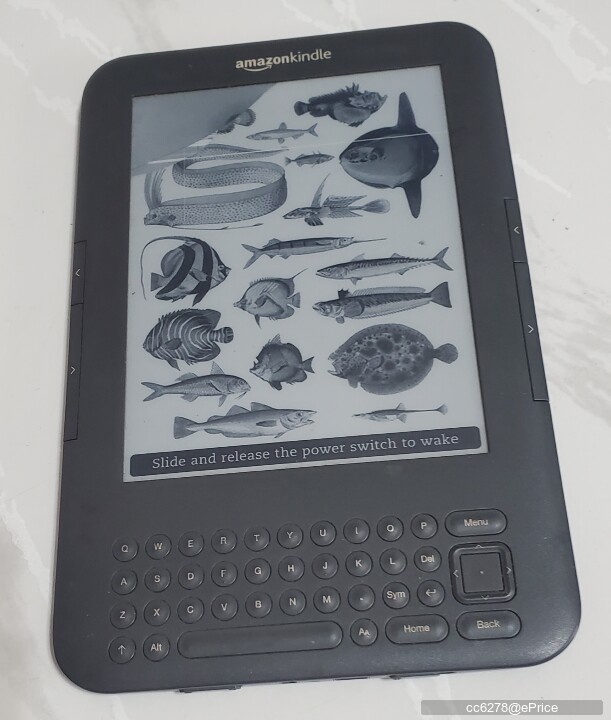
我知道現在入門級的電子書閱讀器都有觸控螢幕了, 看書換頁時都是在觸控螢幕上滑動換頁, 中高階的機型才有按按鍵換頁的功能, Kindle 3是早期的機型所以還有按按鍵換頁的功能, 我喜歡按按鍵的感覺, 所以只能找中高階機型的電子書閱讀器, 現在的中高階電子書閱讀器不止解析度比KIindle 3好, 還有CPU比較強反應快以及有背光方便夜間閱讀與大容量等優點, 大約6,000元左右就可以買到不錯的機型了, 有點心動
除了找新機的資料, 也搜尋Kindle 3螢幕維修的資訊, 網路上完全找不到Kindle 3螢幕維修的店家, 這是可以預期的, 畢竟Kindle 3已經是11年前的機型了, 不過在掏寶倒是找到不少更換螢幕的店家, 也有單單賣材料的店家, 看了幾個評價還不錯的店家報價, Kindle 3的螢幕售價加運費送到台灣只要台幣650元左右, 不貴啊, 於是再去知名的iFixit網站找看看Kindle 3螢幕更換的教學, 看了以後也覺得不難啊, 既然材料不貴, 更換螢幕也不難, 那就自己修理看看吧, 這台KIndle 3在2020年救回來一次了, 2022年再搞一次吧
3月28日在淘寶下單購買電子紙螢幕, 接著等了11天, 貨就送到指定的便利商店了, 收到到貨通知就趕緊去提貨回來開箱, 產品包裝的很好, 有硬殼紙箱與大張的氣泡袋將電子紙螢幕層層包起來

維修前來一張合照吧
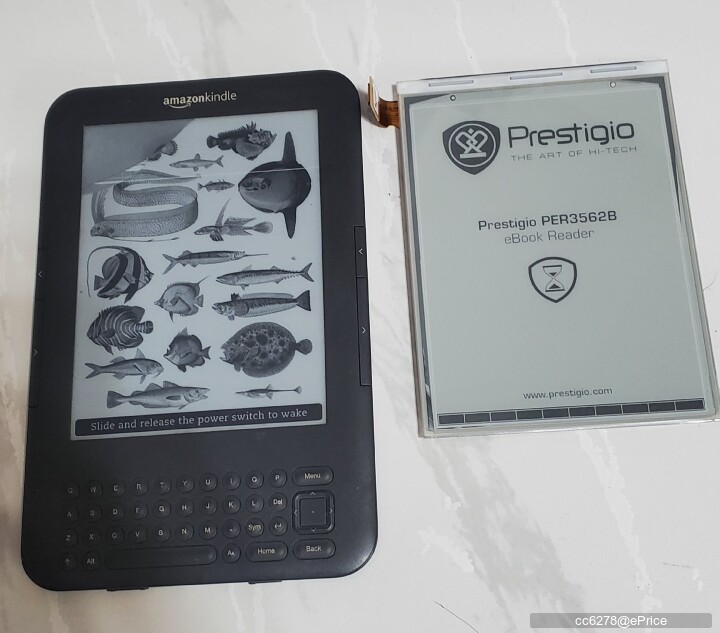
Kindle 3我自己換過電池, 所以拆機難不倒我, 先從背蓋的右上角撬進去, 接著慢慢的將背蓋逐一撬開,
這邊要小心, 慢慢來, 別不小心將PC板刮傷了

接著移除電池的2顆十字螺絲與螺帽

然後再移除機器旁邊的6顆十字螺絲與電子紙螢幕的端子

再來就是移出PC板上的11顆十字螺絲, 看起來很多, 其實很容易找到
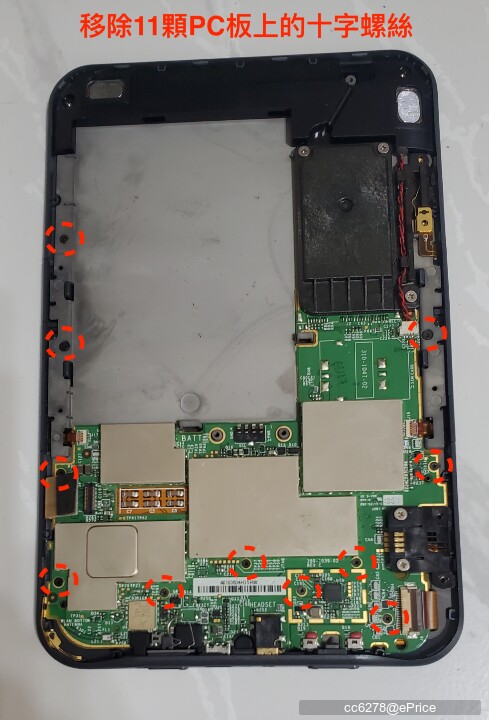
移除完這些十字螺絲就可以將PC板整個拿起來(借一下iFixit的照片比較清楚)
需要更換的電子紙螢幕就在PC板下方
也就是左手邊那塊右上方有點裂痕的螢幕


這張照片就可以清楚看到右上方的裂痕了, 看來是不小心壓破了

拆到這邊就快要結束了,螢幕下方有膠水黏在框上面, 慢慢拆就可以將不良的螢幕取下來

破裂的螢幕順利拆下後, 就將新購買的螢幕安裝上去, 接著就依相反的步驟將Kindle 3安裝回去
安裝完開機就看到熟悉的畫面了, 又成功的將Kindle 3救回來了, 真是開心 , 再用幾年應該沒問題吧, 希望不要再有第三集了...
, 再用幾年應該沒問題吧, 希望不要再有第三集了...
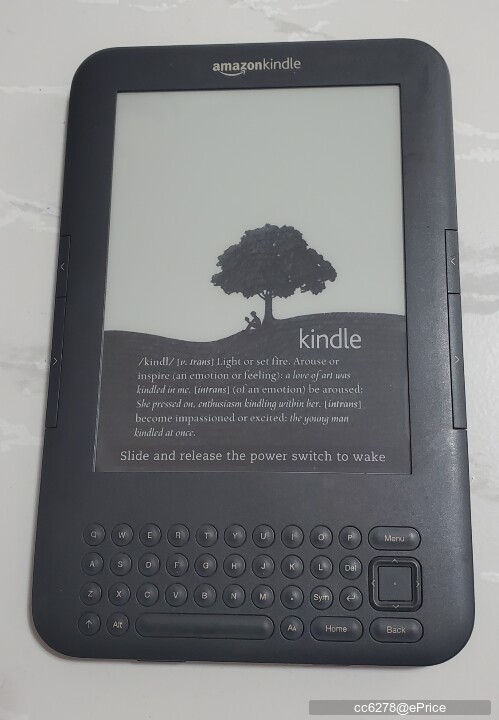
3月底一個悠閒的下午, 我拿起我的電子書閱讀器Kindle 3想去咖啡廳找個座位看一下電子書, Kindle 3拿上手就發覺螢幕的左上角居然破相了, 什麼時候壓到或是撞到都不知道, 一下子發生這樣的事還真不知道該怎麼辦, 於是上網找Kindle螢幕破相該怎麼辦, 查了才知道是“螢幕壞了或是螢幕破了才會這樣, 只能更換硬體”, 既然知道問題就好辦了, 再來就是考慮修理還是買新機了
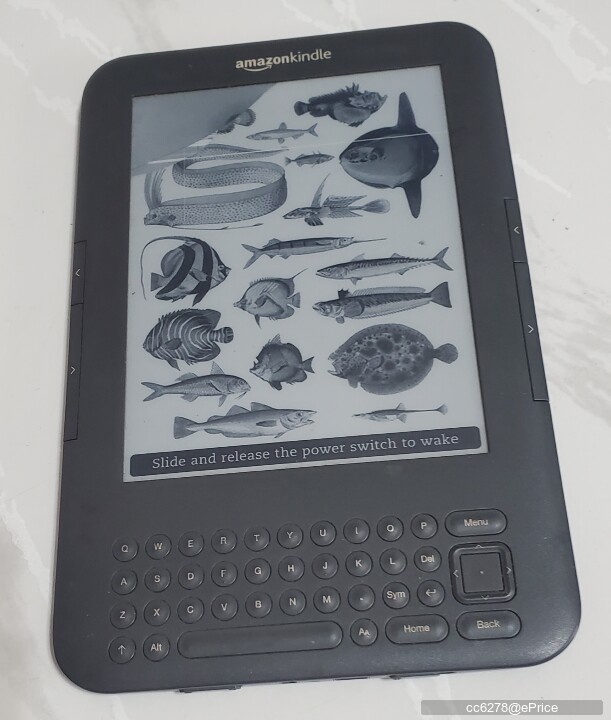
我知道現在入門級的電子書閱讀器都有觸控螢幕了, 看書換頁時都是在觸控螢幕上滑動換頁, 中高階的機型才有按按鍵換頁的功能, Kindle 3是早期的機型所以還有按按鍵換頁的功能, 我喜歡按按鍵的感覺, 所以只能找中高階機型的電子書閱讀器, 現在的中高階電子書閱讀器不止解析度比KIindle 3好, 還有CPU比較強反應快以及有背光方便夜間閱讀與大容量等優點, 大約6,000元左右就可以買到不錯的機型了, 有點心動

除了找新機的資料, 也搜尋Kindle 3螢幕維修的資訊, 網路上完全找不到Kindle 3螢幕維修的店家, 這是可以預期的, 畢竟Kindle 3已經是11年前的機型了, 不過在掏寶倒是找到不少更換螢幕的店家, 也有單單賣材料的店家, 看了幾個評價還不錯的店家報價, Kindle 3的螢幕售價加運費送到台灣只要台幣650元左右, 不貴啊, 於是再去知名的iFixit網站找看看Kindle 3螢幕更換的教學, 看了以後也覺得不難啊, 既然材料不貴, 更換螢幕也不難, 那就自己修理看看吧, 這台KIndle 3在2020年救回來一次了, 2022年再搞一次吧
3月28日在淘寶下單購買電子紙螢幕, 接著等了11天, 貨就送到指定的便利商店了, 收到到貨通知就趕緊去提貨回來開箱, 產品包裝的很好, 有硬殼紙箱與大張的氣泡袋將電子紙螢幕層層包起來

維修前來一張合照吧
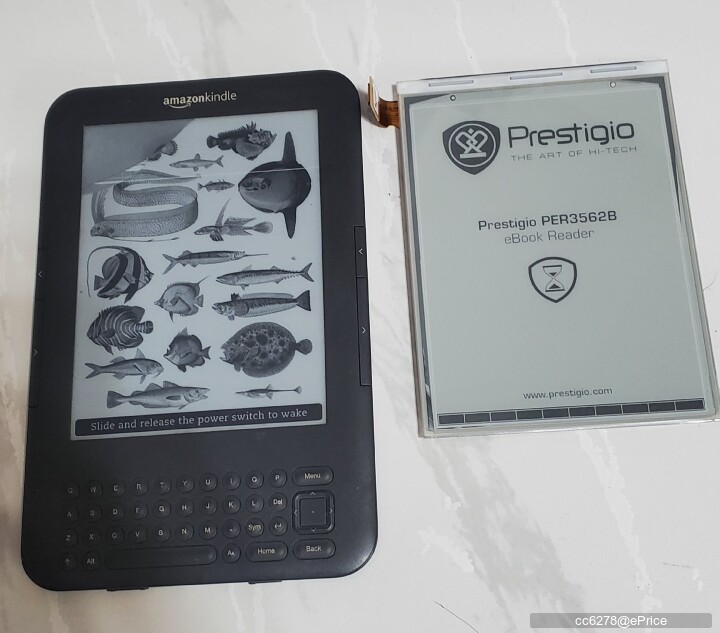
Kindle 3我自己換過電池, 所以拆機難不倒我, 先從背蓋的右上角撬進去, 接著慢慢的將背蓋逐一撬開,
這邊要小心, 慢慢來, 別不小心將PC板刮傷了

接著移除電池的2顆十字螺絲與螺帽

然後再移除機器旁邊的6顆十字螺絲與電子紙螢幕的端子

再來就是移出PC板上的11顆十字螺絲, 看起來很多, 其實很容易找到
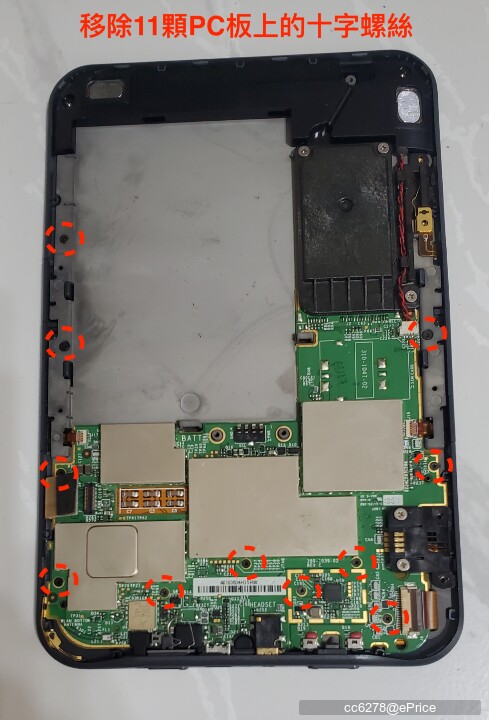
移除完這些十字螺絲就可以將PC板整個拿起來(借一下iFixit的照片比較清楚)
需要更換的電子紙螢幕就在PC板下方
也就是左手邊那塊右上方有點裂痕的螢幕


這張照片就可以清楚看到右上方的裂痕了, 看來是不小心壓破了

拆到這邊就快要結束了,螢幕下方有膠水黏在框上面, 慢慢拆就可以將不良的螢幕取下來

破裂的螢幕順利拆下後, 就將新購買的螢幕安裝上去, 接著就依相反的步驟將Kindle 3安裝回去
安裝完開機就看到熟悉的畫面了, 又成功的將Kindle 3救回來了, 真是開心
 , 再用幾年應該沒問題吧, 希望不要再有第三集了...
, 再用幾年應該沒問題吧, 希望不要再有第三集了...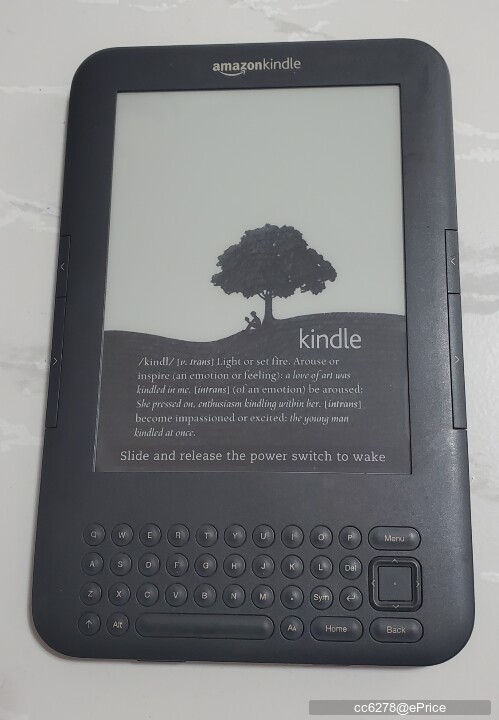
廣告

網友評論 0 回覆本文